在我们日常的数字生活中,数据丢失的情况时有发生,无论是工作文件、珍贵的照片还是重要的个人资料,一旦这些数据丢失,往往让人手足无措。很多人都会在数据丢失后第一时间求助于专业的数据恢复服务,但实际上,我们完全可以通过一些简单的操作,在家自行恢复数据。掌握一些基本的技巧,不仅能节省费用,还能在紧急情况下快速挽救自己的数据。
一、为什么数据会丢失?
在了解如何恢复数据之前,首先我们需要了解数据丢失的常见原因。只有明白了数据是如何丢失的,才能针对性地采取措施,最大化地提高数据恢复的成功率。数据丢失通常有以下几种原因:
意外删除
不小心删除了文件,甚至是清空了回收站,这是最常见的数据丢失原因之一。好消息是,即便删除了文件,它们并不会立即从硬盘上消失,实际上操作系统只是标记这些文件的空间为可用,直到新的数据覆盖了这些位置,文件才会被彻底擦除。因此,恢复误删文件是完全可行的。
设备格式化
无论是硬盘、U盘还是SD卡,有时我们会因为误操作或为了清理设备而进行格式化。这一操作会导致设备上的所有数据丢失,尤其是在格式化前没有备份时。虽然格式化听起来像是一个不可逆的操作,但通过合适的工具,依然可以找回数据。
硬件故障
硬盘或存储设备出现物理故障,例如电路损坏、机械故障等。这类问题通常需要专业的数据恢复工具或服务,因为自己操作可能会对硬盘造成更大的损害,甚至导致数据永久丢失。
病毒或恶意软件攻击
一些恶意软件或病毒可能会加密、删除或损坏设备中的数据。如果遭遇了这样的攻击,第一步应该是及时隔离和清除病毒,避免损害进一步扩大,随后再进行数据恢复操作。
系统崩溃或故障
系统崩溃、蓝屏、黑屏等情况可能导致正在运行的程序突然停止,文件未能正确保存,或硬盘损坏,导致数据丢失。对于此类问题,恢复系统前的数据可能需要一些高级技巧。
了解了这些常见的原因后,我们接下来可以详细介绍如何通过实际操作,找回丢失的数据。
二、自己恢复数据的前期准备
在开始数据恢复之前,确保做好以下几步准备工作,这样可以提高数据恢复的成功率,避免误操作造成二次损害。
停止对设备的进一步写入操作
一旦你意识到数据丢失了,最重要的事情就是立刻停止对设备的任何写入操作。任何新数据的写入都有可能覆盖丢失数据所在的空间,导致这些数据无法被恢复。因此,避免继续使用有问题的硬盘、U盘等设备,尤其不要存储新的文件。
不要频繁尝试不同的软件
在恢复数据时,不同的软件可能会对丢失的数据进行不同的处理。如果你频繁切换使用不同的数据恢复软件,可能会对原本已经可以恢复的数据造成破坏,降低成功找回数据的可能性。建议选择一款专业的恢复软件,并按照其步骤进行操作。
准备外部存储设备
数据恢复的过程中,恢复出来的文件需要存储到其他设备上,而不能直接恢复到原设备上,这样可以避免新的数据覆盖丢失的数据。因此,提前准备一个外部硬盘、U盘或其他存储设备用于存放恢复后的数据。
备份剩余的数据
如果设备中还有其他重要数据尚未丢失,建议尽快备份。尤其是在设备硬件或系统出现问题时,确保剩余数据的安全可以避免更大的损失。
三、常见数据恢复工具介绍
数据恢复并不一定需要高深的技术或昂贵的设备,只要掌握了合适的工具,普通用户也能轻松完成。以下是几款常用的数据恢复软件介绍:
Recuva
Recuva是一款非常适合初学者使用的数据恢复软件,它能够帮助用户恢复已删除的文件、从格式化的硬盘中找回数据,支持多种文件格式。它的操作界面简洁,步骤简单,只需几步即可扫描并恢复丢失的数据。
EaseUSDataRecoveryWizard
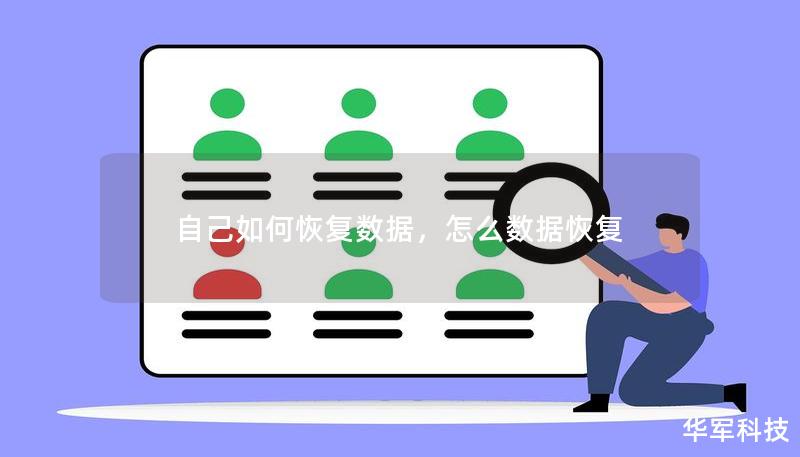
这是一款功能强大的数据恢复工具,能够从PC、笔记本、外部硬盘、SD卡等多种设备上恢复数据。它支持误删文件恢复、格式化恢复、分区丢失恢复等多种场景。虽然免费版有一些限制,但对于普通用户来说已经足够使用。
DiskDrill
DiskDrill同样是一款用户友好的数据恢复软件,它的扫描能力非常强大,可以找到深度隐藏的文件,并且支持多种设备和文件系统格式。它还提供了一些额外的功能,例如数据保护、磁盘健康监测等。
使用这些工具时,通常都可以通过简单的几步操作完成数据恢复。即便你没有任何技术背景,借助这些工具,也能快速找回丢失的文件。
数据恢复软件能够解决绝大部分因误删、格式化等原因导致的数据丢失问题。不同的数据丢失场景可能需要不同的恢复方法。以下内容将详细介绍不同场景下的恢复技巧,以及如何最大化恢复成功率。
四、不同场景下的数据恢复技巧
误删文件的恢复
大多数人遭遇的数据丢失情况是误删文件,无论是删除了工作文档还是家庭照片,都不必过于紧张。你可以尝试以下方法:
检查回收站
很多时候,文件并没有真正丢失,而是被移到了回收站中。只需打开回收站,找到误删的文件并恢复即可。如果文件已经从回收站中删除,那么可以使用Recuva或EaseUS等软件进行深度扫描,找回已经从系统标记为“可删除”的文件。
使用文件历史或系统还原
如果你启用了Windows的“文件历史”功能,误删的文件可能已经自动备份到另一个位置。打开“文件历史”设置,找到你需要恢复的文件版本。同样,系统还原点也可以用来恢复误删文件,但这种方法仅适用于较早版本的文件。
格式化后的恢复
误格式化硬盘或存储卡的情况并不罕见。在这种情况下,数据仍然存在于设备中,只是文件系统将其标记为空闲。恢复方法如下:
立即停止写入数据
格式化后最重要的是停止对设备进行任何新的写入操作。因为新的数据会覆盖原有数据,导致无法恢复。接着,使用专业的恢复软件,如DiskDrill,进行全盘扫描并恢复数据。
不要重新格式化设备
如果设备提示你进行重新格式化操作,请避免执行。重复的格式化操作会进一步降低数据恢复的可能性。
分区丢失或硬盘损坏的恢复
硬盘分区丢失或硬盘出现故障时,恢复数据的难度会更大。但有时,只是分区表出现问题,数据并未丢失。你可以尝试以下方法:
使用分区恢复工具
EaseUSDataRecoveryWizard等软件提供了分区恢复功能,它可以帮助你修复损坏的分区表并找回丢失的数据。
进行硬盘诊断
如果硬盘出现物理故障或读写问题,建议先使用硬盘诊断工具检查问题所在。如果硬盘出现了严重的机械故障,建议寻求专业的恢复服务,避免自己进一步操作导致不可逆的损坏。
病毒攻击后的恢复
在遭遇病毒或恶意软件攻击后,可能会导致文件丢失或加密。面对这种情况,你需要:
彻底清除病毒
在恢复数据之前,先确保系统中没有残留的病毒或恶意软件。使用强大的杀毒软件进行全盘扫描并清除威胁。
尝试恢复加密文件
有些恶意软件会加密文件,要求支付赎金解锁。在这种情况下,不要轻易支付赎金,而是可以寻找专门针对某些病毒的解密工具,或者使用数据恢复软件尝试恢复未加密的版本。
五、预防未来的数据丢失
数据丢失的痛苦体验往往让我们意识到数据备份的重要性。为了避免类似的问题再次发生,建议大家采取以下预防措施:
定期备份数据
最有效的防止数据丢失的方法是定期备份。你可以使用云备份服务,如GoogleDrive、OneDrive等,或者使用外部硬盘进行本地备份。确保重要文件至少有两个备份版本。
启用自动备份功能
Windows和macOS都有自动备份功能,Windows的“文件历史”和macOS的“TimeMachine”都能自动备份文件,防止突发数据丢失。
监控存储设备的健康状态
存储设备的使用寿命有限,特别是机械硬盘。在设备使用较长时间后,建议定期监控硬盘健康状态,避免硬盘突然损坏导致的数据丢失。
六、总结
自己恢复数据并不需要特别高深的技术,只要掌握了基本的方法和工具,普通用户完全可以应对日常的数据丢失问题。通过本文提供的步骤和技巧,你可以更轻松地找回误删、格式化或因病毒等原因丢失的文件。最重要的是,养成定期备份数据的习惯,提前防范可能发生的数据丢失问题,这样才能从根本上保障数据的安全。








